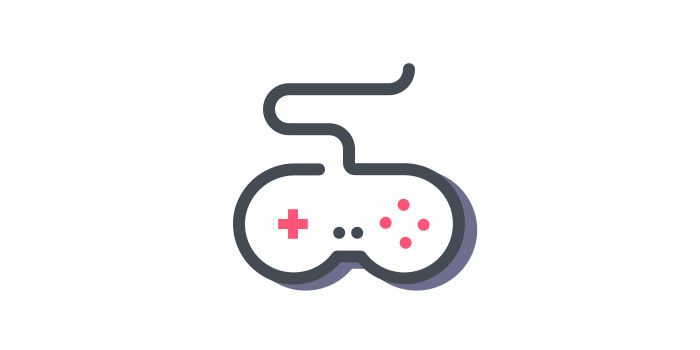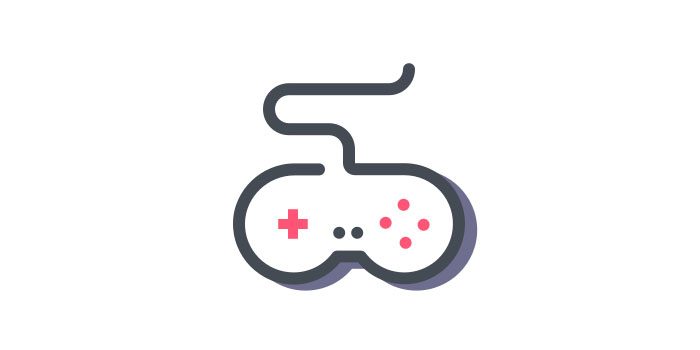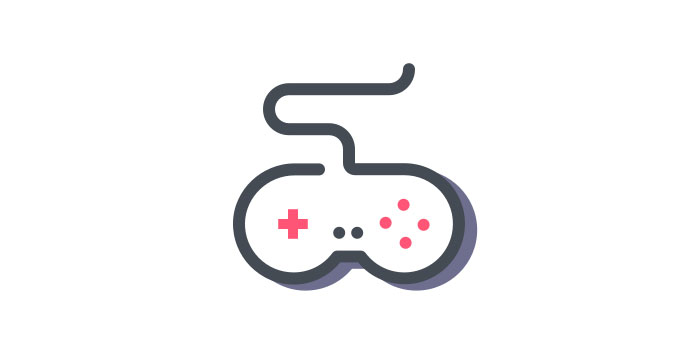Come registrare facilmente i commenti dei giochi audio su Windows
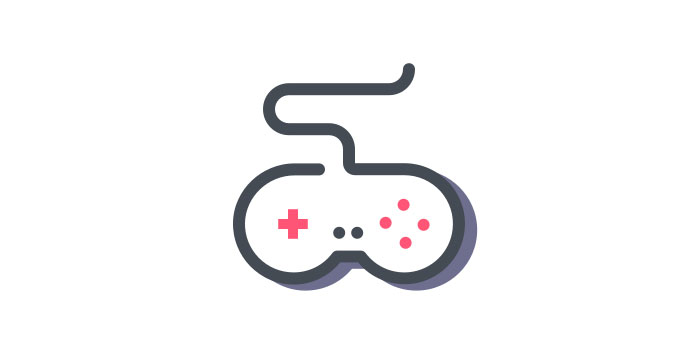
Riepilogo
I video sui commenti ai giochi sono sempre più popolari su YouTube. I numerosi video di commenti sui giochi rilasciati che attireranno tantissime persone da guardare. Come alcuni giochi hot steam, Player Unknown's Battlegrounds, Red Dead Redemption 2, Satisfactory e altro ancora. I video blogger di giochi ottengono molti fan dai video dei commenti di gioco.
Sai come registrare l'audio di un commento di gioco su Windows? Successivamente, ti mostrerò il miglior software Game Audio Recorder.
Prima di iniziare a registrare l'audio del gioco, è necessario preparare la seguente attrezzatura: cuffie, microfono, programma di registrazione audio, software di editing audio e video.
Registra audio dei commenti di gioco con Game Audio Recorder
Game Audio Recorder è un registratore dello schermo tutto in uno, che puoi utilizzare con questo software per registrare video, audio, webcam e giochi. E questo software non solo supporta la registrazione dell'audio del gioco, ma supporta anche la registrazione simultanea di schermate di gioco e commenti audio. Al termine della registrazione del gioco, questo software dispone di una funzione di modifica avanzata che consente di modificare i file di registrazione. E poi, puoi condividere direttamente il video su YouTube o su altre piattaforme.
Come registrare l'audio dei commenti di gioco utilizzando Game Audio Recorder
Passaggio 1: avvia il gioco che desideri registrare, quindi apri Game Audio Recorder. Fare clic sul pulsante "Registra gioco" per accedere alla registrazione del gioco.
Passaggio 2: quindi, puoi selezionare la frequenza dei fotogrammi di registrazione e il tipo di suono di registrazione, ad esempio puoi selezionare per registrare il suono di sistema, la voce del microfono o il suono di sistema e il microfono.
Passaggio 3: al termine della modifica, fare clic sul pulsante "REC" per avviare la registrazione.
Passaggio 4: dopo aver salvato il video di gioco registrato, puoi salvare direttamente il video su un disco locale o caricarlo su cloud storage, YouTube, Vimeo e molte altre piattaforme.